교사를 위한 최고의 PowerPoint 추가 기능 10가지
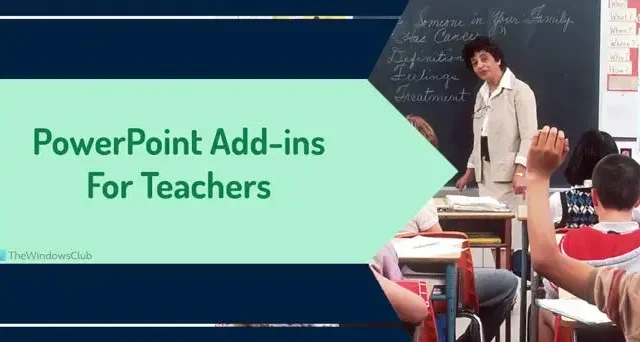
귀하가 교사이고 학생들을 다르게 가르치고 싶거나 PowerPoint를 사용하여 수업을 위해 무언가를 준비하고 싶다면 다음과 같은 편리한 확장 프로그램을 사용해보세요. 사용자 경험을 풍부하게 하고 상호 작용을 증가시키기 위해 다양한 방법으로 사용할 수 있는 교사용 최고의 PowerPoint 추가 기능은 다음과 같습니다 .
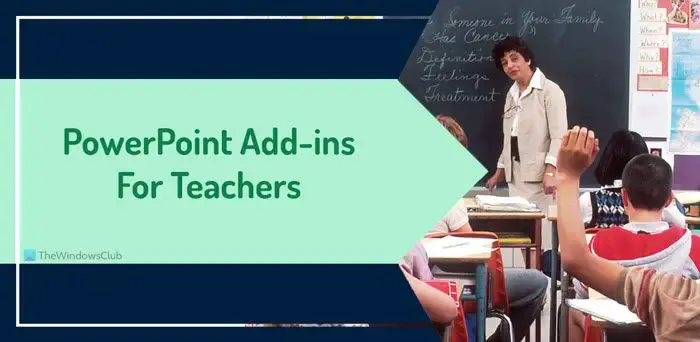
그런 다음 해당 저장소에서 이러한 추가 기능을 각각 검색하고 그에 따라 설치할 수 있습니다.
교사를 위한 최고의 PowerPoint 추가 기능 10가지
교사를 위한 최고의 PowerPoint 추가 기능은 다음과 같습니다.
- 수학 유형
- 양식
- 현대 차트
- PowerPoint용 Lucidchart 다이어그램
- LessonPix 기호
- PPT – 디자인 인포그래픽 템플릿
- 블루비커
- 휴식 시간
- 고정 텍스트
- 국가 지도
이러한 추가 기능에 대해 자세히 알아보려면 계속 읽어보세요.
1] 수학 유형
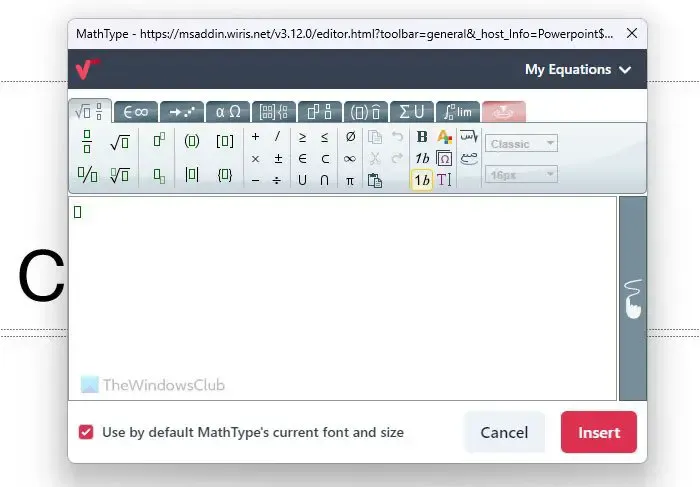
프레젠테이션에 수학 방정식을 삽입할 때 MathType을 재정의할 수 있는 것은 없습니다. MathType을 사용하면 수학 방정식이나 화학 방정식을 모두 표시할 수 있습니다. 이 추가 기능을 사용하려면 계정에 로그인해야 합니다. 그런 다음 요구 사항에 따라 방정식을 입력할 수 있는 전용 인터페이스를 얻을 수 있습니다.
2] 서식
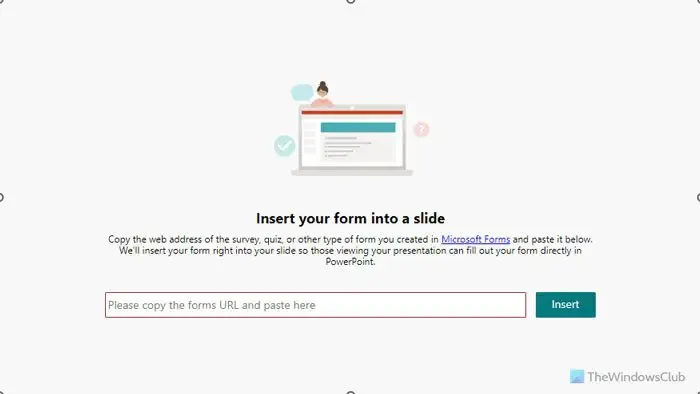
Microsoft Forms를 사용하여 양식을 만든 경우 이 추가 기능을 사용하여 PPT 슬라이드에 삽입할 수 있습니다. 삽입하거나 표시하려는 양식의 수에 관계없이 쉽게 수행할 수 있습니다. 귀하가 해야 할 일은 웹 버전의 Microsoft Forms에서 양식의 URL을 얻는 것뿐입니다. 그런 다음 이 추가 기능에 붙여넣을 수 있습니다.
3] 현대 차트
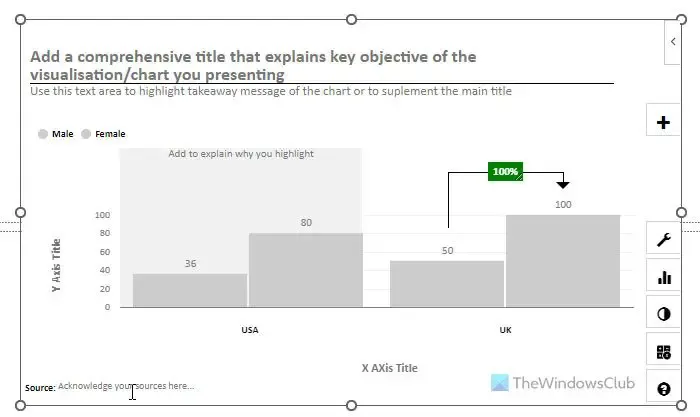
PowerPoint 앱에 제공된 미리 정의된 차트가 마음에 들지 않으면 확실히 최신 차트를 사용할 수 있습니다. 훨씬 더 나은 그래픽으로 데이터를 표시할 수 있도록 더 많은 옵션, 기능 및 유연성이 제공됩니다. 이 추가 기능을 사용하면 원형 차트, 그래프 등을 표시할 수 있습니다. 사용자 정의에 대해 말하면 요구 사항에 따라 차트의 모든 측면을 조정할 수 있습니다.
4] PowerPoint용 Lucidchart 다이어그램
Lucidchart 계정이 있는 경우 이를 PowerPoint에 연결하고 모든 다이어그램을 즉시 추가할 수 있습니다. 때로는 Lucidchart에서 이미 만든 것과 동일한 다이어그램을 PowerPoint에서 만드는 데 시간을 보내고 싶지 않을 수도 있습니다. 그렇다면 이 추가 기능이 귀하에게 생명의 은인이 될 수 있습니다. 단순한 2개 기호 차트이든 완전히 복잡한 차트이든 둘 다 삽입하는 것이 가능합니다.
5] LessonPix 기호
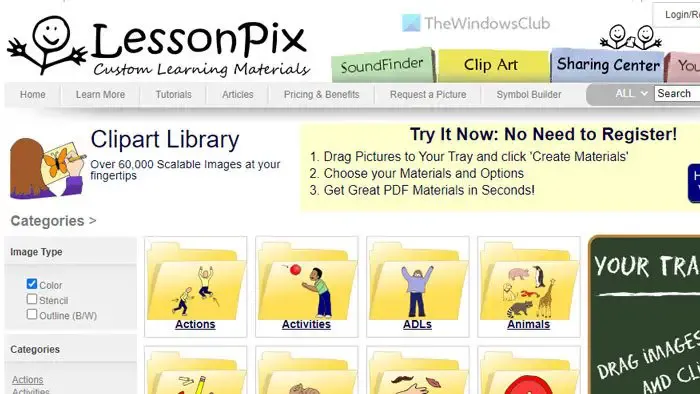
LessonPix 계정이 있고 해당 계정의 사용자 정의 기호 중 일부를 프레젠테이션으로 가져오려면 LessonPix 기호를 사용해야 하는 추가 기능이 있습니다. 아이들을 가르치고 프레젠테이션을 더욱 흥미롭게 만들고 싶다면 의심할 여지없이 이 추가 기능을 사용하여 작업을 완료할 수 있습니다. 당신이 해야 할 일은 계정을 연결하고 기호 선택을 시작하는 것뿐입니다.
6] PPT – 디자인 인포그래픽 템플릿
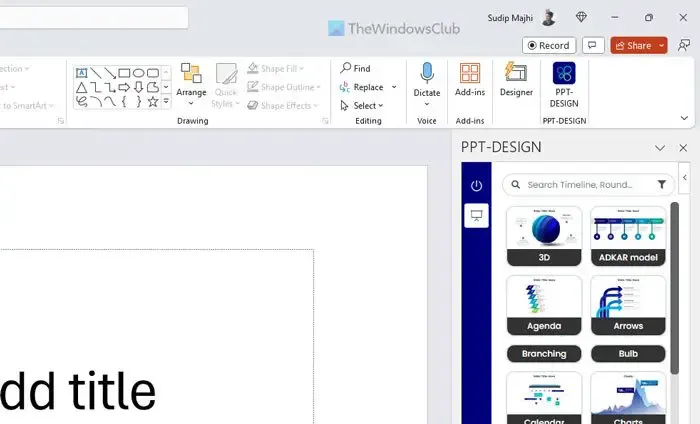
사전 정의된 템플릿 갤러리에서 벗어나면 PPT-Design이 확인할 수 있는 최고의 옵션 중 하나입니다. 이름에서 알 수 있듯이 프레젠테이션에 전문적인 느낌을 더하는 데 사용할 수 있는 수많은 인포그래픽 템플릿이 제공됩니다. 어린이용이든 상급생용이든 PPT-Design은 작업을 꽤 잘 수행합니다.
7] 블루비커
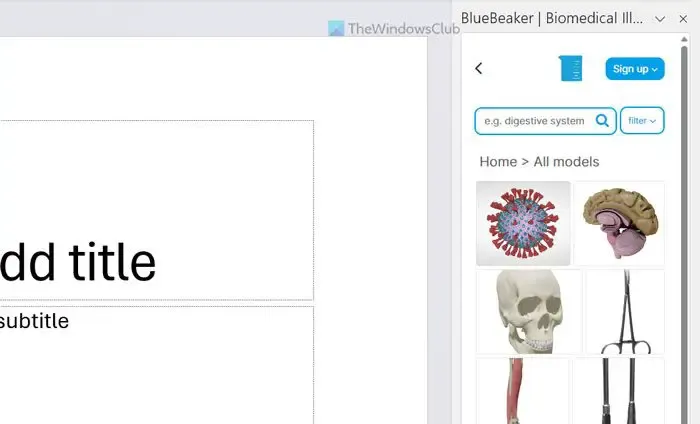
의과대학에서 가르치고 수많은 건강 관련 프레젠테이션을 하는 것이 직무 설명에 포함되어 있다면 BlueBeaker는 훌륭한 동반자가 될 수 있습니다. 다양한 의료 요소와 기호를 슬라이드에 삽입하여 이전보다 빠르게 프레젠테이션을 준비할 수 있습니다. 이 추가 기능을 사용하기 위해 계정이 필요하거나 구독할 필요가 없습니다. 추가 기능을 클릭하면 오른쪽에 있는 모든 항목을 찾거나 로드할 수 있습니다.
8] 휴식 시간
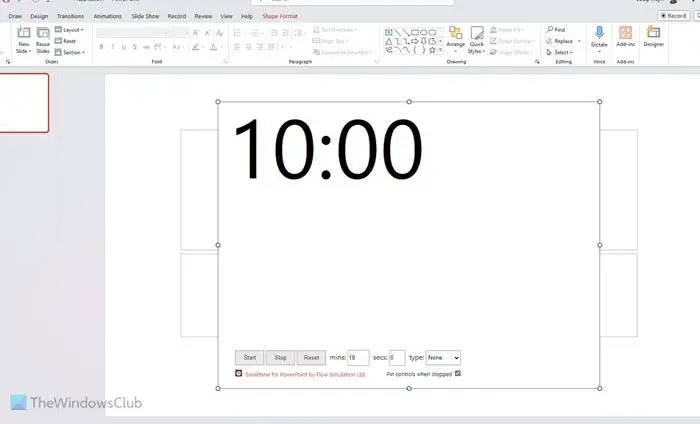
매우 긴 프레젠테이션이 있고 자신과 학생들에게 모든 내용을 기록하기 위해 잠시 휴식을 취해야 하는 경우 Breaktime은 최고의 추가 기능 중 하나입니다. 슬라이드가 끝날 때 학생들이 준비할 수 있도록 슬라이드에 타이머를 삽입하고 표시할 수 있습니다. 이 추가 기능의 장점은 휴대폰이나 손목시계를 사용하는 대신 프레젠테이션을 표시하는 데 사용하는 큰 화면에 표시할 수 있다는 것입니다.
9] 끈적한 텍스트
Windows 11/10의 스티커 메모와 마찬가지로 슬라이드에 스티커 메모를 표시하려는 경우 이 추가 기능을 사용할 수 있습니다. 댓글은 메모를 표시할 수 있지만 매번 메모가 더 크게 보이도록 해야 합니다. 그렇기 때문에 설명을 삽입하는 대신 이 PowerPoint 추가 기능을 사용하면 강조 표시된 텍스트를 스티커 메모로 간단히 표시할 수 있습니다. 삽입해야 하는 메모 수에 관계없이 이 추가 기능을 사용하여 작업을 완료할 수 있습니다.
10] 국가지도
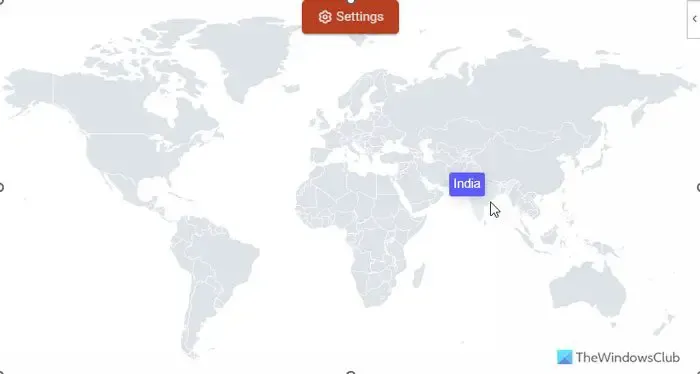
다양한 국가의 지도를 자주 표시해야 한다면 국가 지도가 가장 좋은 옵션 중 하나입니다. 인터넷에서 필요한 지도를 다운로드하여 삽입하는 대신 이 추가 기능을 사용할 수 있습니다. 그러나 해당 계정에 로그인하고 유효하고 활성화된 구독이 있어야 합니다.
그게 다야! 도움이 되었기를 바랍니다.
교육용으로 좋은 PowerPoint를 만드는 방법은 무엇입니까?
수업을 가르치기 위한 좋은 PowerPoint 프레젠테이션을 만들려면 흥미롭게 만들어야 합니다. 어떤 과목이나 수업을 가르치든 프레젠테이션을 더 흥미롭게 만들어야 합니다. 그렇게 하기 위해 설문 조사, 퀴즈, 다양한 유형의 아이콘 등을 삽입할 수 있습니다. 가장 중요한 것은 수업이 슬라이드를 읽는 대신 항상 여러분의 말을 듣게 되므로 텍스트 대신 시각적 또는 그래픽에 집중해야 한다는 것입니다.
MS PowerPoint는 교사에게 어떻게 유용합니까?
교사가 되면 Microsoft PowerPoint에서 만든 유용하고 흥미로운 슬라이드를 보여줌으로써 학생의 관심을 끌 수 있습니다. 유치원, 고등학교, 대학교 등 무엇을 가르치든 상관없이 슬라이드쇼를 사용하면 언제든지 수업을 더욱 흥미롭게 만들 수 있습니다. 칠판에 모든 것을 적는 대신 프레젠테이션을 활용하여 학생들과 더 많은 상호작용을 할 수 있습니다.


답글 남기기